Standard または Advancedのライセンスで利用可能。
[バージョニング] タブは、[コンテンツ] ウィンドウの [データ ソース別にリスト] タブ  からサポートされているワークスペースを選択した場合に使用可能になります。 このタブには、バージョニング ワークフローで最もよく使用されるツールとコマンドが含まれています。 同じタスクの多くは、データ管理ジオプロセシング ツールボックスのバージョン ツールセット内のツールを使用して実行することができます。
からサポートされているワークスペースを選択した場合に使用可能になります。 このタブには、バージョニング ワークフローで最もよく使用されるツールとコマンドが含まれています。 同じタスクの多くは、データ管理ジオプロセシング ツールボックスのバージョン ツールセット内のツールを使用して実行することができます。
[バージョニング] タブには、マップ ビューでバージョン対応データセットを操作する場合に使用できる主要な一連のツールとコマンドが含まれています。 コマンドの中には、バージョンの変更などの特定のタスクを実行するものや、デザイン ビューを開いてバージョンを管理したり、バージョン間の差分を表示したりするものがあります。
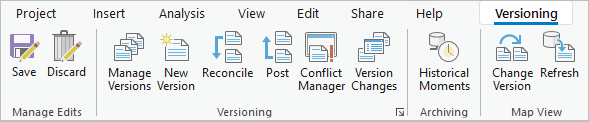
[バージョニング] タブは、アクティブなマップにサポートされているタイプのワークスペースが含まれていて、[コンテンツ] ウィンドウの [データ ソース別にリスト] タブ  でそのワークスペースを選択した場合に使用可能になります。
でそのワークスペースを選択した場合に使用可能になります。
- トラディショナル バージョン対応データの場合、ワークスペースは、トラディショナル バージョンを使用するようにバージョニング タイプが設定されているデータベース接続です。 トラディショナル バージョンにアクセスするようにデータベース接続を構成する手順については、「トラディショナル バージョンへの接続」をご参照ください。
- ブランチ バージョン対応データの場合、ワークスペースは、バージョン管理機能が有効になっている Web フィーチャ レイヤー (フィーチャ サービス) です。 この機能は、Web フィーチャ レイヤーを公開する場合に設定する必要があります。 詳細については、「ブランチ バージョン対応データの共有」をご参照ください。
ヒント:
[バージョニング] タブが使用可能になっていない場合は、次の点を確認してください。
- [コンテンツ] ウィンドウの [データ ソース別にリスト] タブ
 でワークスペースが選択されていることを確認します。
でワークスペースが選択されていることを確認します。 - トラディショナル バージョン対応データの場合は、[コンテンツ] ウィンドウ内のワークスペースがトラディショナル バージョンを参照していることを確認します。
- ブランチ バージョン対応データの場合は、Web フィーチャ レイヤーでバージョン管理機能が有効になっていることを確認します。 Web フィーチャ レイヤーの所有者でない場合は、このサービスで有効になっている機能の確認を Web レイヤーの所有者または組織の管理者に要請します。
[バージョニング] タブは、次のグループで構成されます。
次の表に、各グループのコマンドとツールの説明を示します。 コマンドまたはツールを使用できるようにする前に満たしておく必要のある条件も記載されています。
編集の管理グループ
[バージョニング] タブの [編集の管理] グループで使用できるコマンドを次の表に示します。
| コマンド | 説明 | 有効化条件 |
|---|---|---|
| 保存 | アクティブな編集セッションで加えたすべての編集を保存します。 | アクティブなマップ ビュー内のデータに、保存されていない編集が含まれています。 |
| 破棄 | アクティブな編集セッションで加えたすべての編集を破棄します。 | アクティブなマップ ビュー内のデータに、保存されていない編集が含まれています。 ブランチ バージョン対応ワークスペースの場合、データ ソースは、名前付きバージョンに接続されている Web フィーチャ レイヤーでなければなりません。 |
バージョニング グループ
[バージョニング] タブの [バージョニング] グループには、ジオデータベース内のバージョンとバージョン対応登録されたデータに影響を与えるツールとコマンドが含まれています。これらのツールとコマンドを次の表に示します。
| コマンドまたはツール | 説明 | 有効化条件 |
|---|---|---|
| バージョンの管理 | [バージョン] ビューを開きます。 詳細については、以下をご参照ください。 | ブランチ バージョン対応ワークスペースの場合、データ ソースは、バージョン管理機能が有効になっている Web フィーチャ レイヤーまたはジオデータベース管理者として確立されたデータベース接続でなければなりません。 |
| 新しいバージョン | [新しいバージョン] ダイアログ ボックスを開きます。このダイアログ ボックスでは、バージョンを作成するための詳細を指定できます。 | [バージョニング] タブがアクティブになります。 |
| リコンサイル | [リコンサイル] ダイアログ ボックスを開きます。このダイアログ ボックスでは、オプションを指定したり、リコンサイル操作を実行したりすることができます。 | データ ソースが子バージョンまたは名前付きバージョンに接続されます。 |
| ポスト | ポスト操作を実行します。 | リコンサイル操作の実行が完了します。 |
| 競合マネージャー | [競合] ビューを開きます。 詳細については、以下をご参照ください。 | データ ソースが子バージョンまたは名前付きバージョンに接続されます。 アクティブなマップには、サポートされているタイプの選択されたワークスペースが含まれていますが、このワークスペースには競合が存在します。
|
| バージョンの比較 | [差分] ビューを開きます。 詳細については、以下をご参照ください。 | データ ソースが子バージョンまたは名前付きバージョンに接続されます。 |
履歴管理グループ
[バージョニング] タブの [履歴管理] グループから、ジオデータベースの履歴管理が有効になっているデータの [履歴] ウィンドウにアクセスできます。
| ツール | 説明 | 有効化条件 |
|---|---|---|
| 履歴モーメント | [履歴] ウィンドウを開きます。 詳細については、「履歴モーメント」をご参照ください。 | [バージョニング] タブがアクティブになります。 |
マップ ビュー グループ
[バージョニング] タブの [マップ ビュー] グループには、マップ内のレイヤーに影響を与える次のツールとコマンドが含まれています。
| コマンドまたはツール | 説明 | 有効化条件 |
|---|---|---|
| バージョンの変更 | [バージョンの変更] ダイアログ ボックスを開きます。このダイアログ ボックスでは、マップ ビュー内のアクティブなワークスペースを別のバージョンに変更できます。 詳細については、以下をご参照ください。 | [バージョニング] タブがアクティブになります。 |
| 更新 | 現在の選択セットのマップ内のレイヤーを更新します。 | [バージョニング] タブがアクティブになります。 |